Hướng dẫn tạo khoảng trống giữa họ & tên trong Excel
Giả sử, bạn có danh sách tên các thí sinh phỏng vấn nhưng họ và tên được nhập vào Excel lại không thể tạo khoảng trống được, vậy làm sao để bạn bạn có thể giải quyết vấn đề này một cách nhanh chóng? Trong bài viết này, Gitiho sẽ hướng dẫn bạn cách để tạo khoảng trống giữa họ & tên trong Excel.
Để thêm khoảng cách giữa tên và họ, bạn chỉ có thể áp dụng một Hàm xác định để giải quyết trong Excel.
Bước 1: Đầu tiên, bạn hãy nhấn tổ hợp phím Alt + F11 để mở cửa sổ Microsoft Visual Basic for Applications (VBA).
Bước 2: Click vào Insert => Module và dán code bên dưới vào tập lệnh trống:
Function AddSpaces(pValue As String) As String
'UpdatebyExtendoffice20160908
Dim xOut As String
xOut = VBA.Left(pValue, 1)
For i = 2 To VBA.Len(pValue)
xAsc = VBA.Asc(VBA.Mid(pValue, i, 1))
If xAsc >= 65 And xAsc <= 90 Then
xOut = xOut & " " & VBA.Mid(pValue, i, 1)
Else
xOut = xOut & VBA.Mid(pValue, i, 1)
End If
Next
AddSpaces = xOut
End Function
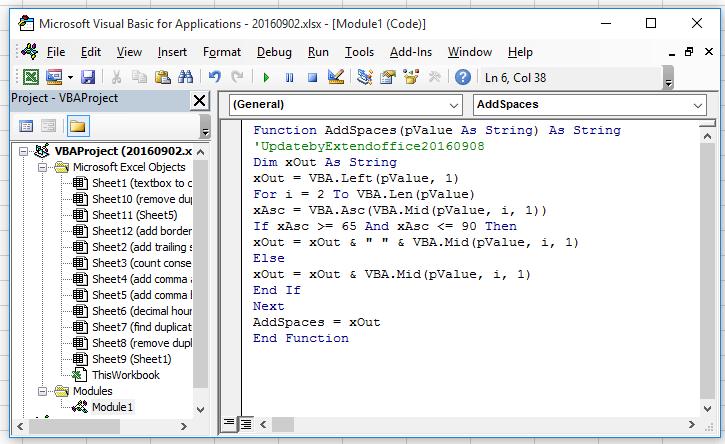
Bước 3: Và cuối cùng là lưu code và đóng cửa sổ Applications. Tiếp theo, bạn hãy chọn một ô trống và nhập công thức này =AddSpaces(A1), sau đó kéo nút tự động điền qua các ô bạn muốn áp dụng công thức này.
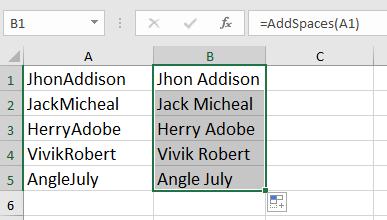
Trên đây là những hướng dẫn về cách tạo khoảng trống giữa họ & tên trong Excel. Hi vọng các bạn có thể vận dụng nó trong thực tế để làm việc hiệu quả hơn. Chúc các bạn thành công!
Thời đại công nghệ 4.0 đang dần đi vào cuộc sống đòi hỏi mọi người phải tự trang bị kiến thức tin học cho phù hợp để có thể bắt kịp nhưng thay đổi nhanh chóng này. Chẳng ai khác ngoài bạn hiểu mình cần trang bị thêm kiến thức gì. Hãy tìm hiểu ngay TẠI ĐÂY những khóa học hấp dẫn, có tính thực tế cao của Gitiho và đăng ký nhận tư vấn ngay hôm nay. Chi tiết tại Gitiho.com
Khóa học phù hợp với bất kỳ ai đang muốn tìm hiểu lại Excel từ con số 0. Giáo án được Gitiho cùng giảng viên thiết kế phù hợp với công việc thực tế tại doanh nghiệp, bài tập thực hành xuyên suốt khóa kèm đáp án và hướng dẫn giải chi tiết. Tham khảo ngay bên dưới!
Giấy chứng nhận Đăng ký doanh nghiệp số: 0109077145, cấp bởi Sở kế hoạch và đầu tư TP. Hà Nội
Giấy phép mạng xã hội số: 588, cấp bởi Bộ thông tin và truyền thông







